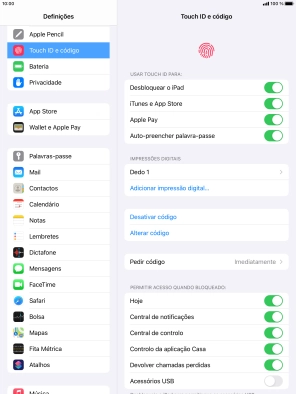1. Procure "Touch ID e código”
Prima Definições.
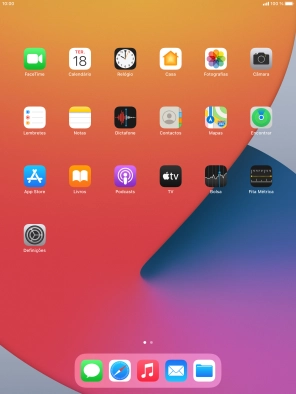
Prima Touch ID e código.
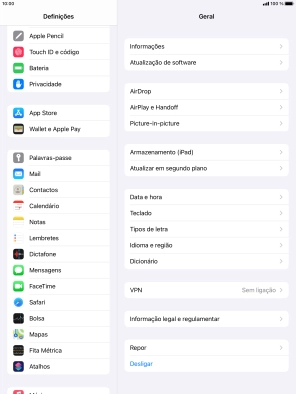
2. Adicione uma impressão digital
Prima Adicionar impressão digital... e siga as indicações no ecrã para adicionar a sua impressão digital.
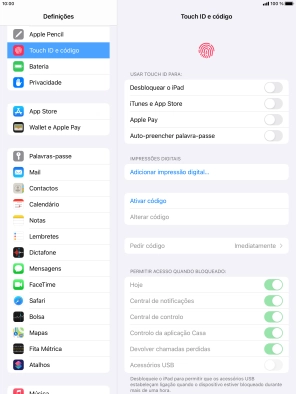
Prima Continuar. Se ainda não tiver escolhido um código de bloqueio, introduza um código à escolha duas vezes de seguida.
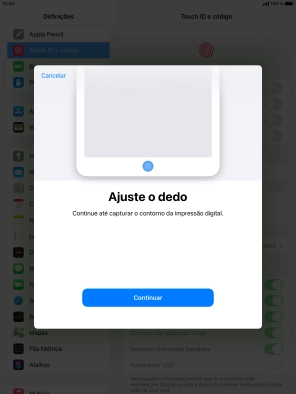
3. Escolha as definições do Touch ID
Prima o indicador junto a "Desbloquear o iPad" para ativar ou desativar a função.
Se ativar a função, pode utilizar a sua impressão digital para desativar o código de bloqueio.
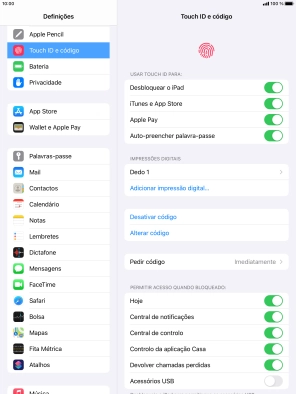
Prima o indicador junto a "iTunes e App Store" para ativar ou desativar a função.
Se ativar a função, pode utilizar a sua impressão digital para autenticar compras no iTunes e na App Store.
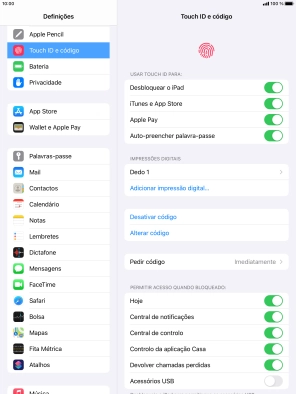
4. Volte ao ecrã inicial
Prima a tecla de início para terminar e voltar ao ecrã inicial.